


برخی از قابلیت ها و امکانات این نرم افزار :
رابط کاربری ساده
برخورداری از مجموعه کاملی از امکانات Sculpt سه بعدی
برخورداری از امکان Morpher
وجود ده ها ابزار رسم
برخورداری از براش های مختلف با قابلیت سفارشی سازی آن ها
قابلیت همکاری با دیگر نرم افزارهای سه بعدی همچون 3Ds Max ، Maya و ZBrush
برخورداری از تمامی امکانات رایج در زمینه ایجاد و کارکردن با بافت ها و یا همان Texture ها
سرعت بسیار بالا در زمینه رندر
پشتیبانی از تکنولوژی Multithreading در پردازش و کار با ابزارها
امکان کار با عظیم ترین مدلهای سه بعدی با جزئیات بسیار فراوان
و . . .
تصاویری ازا محیط نرم افزار و کارهای انجام شده توسط TopoGun :
شما میتوانید این نرم افزار را از لینک های زیر دانلود نمایید .
TopoGun 2.0 Build 13647 - Win 32
TopoGun 2.0 Build 13647 - Win 64
TopoGun 2.0 Build 13647 - Crack
===================================
رمز فایل : www.cgtools.ir
منابع :
www.bimanand.com
www.CGPeers.com
آموزش توپوگان
Ray ray = new Ray(transform.position, transform.forward); RaycastHit hit; if (Physics.Raycast(ray, out hit, Range){ if(Hit.collider.tag == "تگ دلخواه"){ Application.LoadLevel(" نام مرحله");} } void Update(){ if(Input.GetKey(KeyCode.W)){ Audio.Play("/*نام صدایی که می خواید*/"); } }
یک کد جالب دیگرو امروز براتون میزارم که با اون می تونین مقادیر مربوط به اشیای دیگرو دستکاری کنین.
مثلا فک کنین می خواین خون خودتون یا دشمنتون رو کم کنین در اثر برخورد گلوله. ( این یه مثال هست )
ابتدا دوتا شی ایجاد کنین و نام هاشونو تغییر بدید که هم خودتون اشتباه
نکنین هم یونیتی. مثلا دوتا Cube با نام های Cube1,2 ایجاد کنین.سپس دوتا
کد جاوا اسکریپت با نام های cube1,2 نیز ایجاد کنین و هر کدوم رو به شی
مربوطه متصل کنین.
حالا برید تو کد اول و کد زیر رو قرار بدید.
|
1
2
3
4
5
6
7
|
var target : GameObject;var Health : int;
function Start(){Health=100;}function Update(){Health = target.GetComponent(cube2).h;print(Health);} |
|
1
2
3
4
5
6
|
var target : GameObject;var h : int;
function Start(){}function Update(){h = target.GetComponent(cube1).Health - 10; } |
Destroy( gameObject, 3f );
#pragma strictfunction Update(){function OnControllerColliderHit(hit : ControllerColliderHit){if(hit.gameObject.tag == ""/*برچسبی که جسم دوم داره*/)
{ hit.gameObject.animation.Play(""/*انیمیشنی که قراره اجرا بشه*/);
}}}using UnityEngine; using System.Collections;
public class ExampleClass : MonoBehaviour { void OnCollisionEnter2D(Collision2D coll) { if (coll.gameObject.tag == "Enemy") coll.gameObject.SendMessage("ApplyDamage", 10); } }
#pragma strictvar target :Transform;//جسم اول
var target1 : GameObject;//جسم دوم
var target3 : GameObject;//جسم اول
function Update () {if ( Physics.Raycast( target.position , target.transform.position , 0.1 ))
{Destroy(target3);Destroy(target1);}}Random.Range(20f,350f)
transform.position = Vector3(x,y,z);
مثال 2 : حرکت جسم با حرکت ماوس
using UnityEngine; public class ExampleClass : MonoBehaviour { //movement speed in units per second private float movementSpeed = 5f; void Update() { float x= Input.GetAxis("Horizontal"); float y= Input.GetAxis("Vertical"); transform.position = transform.position + new Vector3(x* movementSpeed * Time.deltaTime, y * movementSpeed * Time.deltaTime, 0); Debug.Log(transform.position); } }
مسیر game object->create other ->wind zone رو طی کنید.
در صحنه یک آیکن ساخته میشه که جهتش رو می تونید تغییر بدید(Rotate و ... )
پارچه یا درخت یا چمن توی محوطه ی بادی بذارید تا در حین اجرا متوجه بشید.

ب |
ب (ادامه)
تجر |
سشفگمن |
var speed : float = 6.0;
var twiceSpeed : float = 10.0;
var jumpSpeed : float = 8.0;
var gravity : float = 20.0;
var rotateSpeed : float = 3.0;
private var moveDirection : Vector3 = Vector3.zero;
function Update() {
var controller : CharacterController = GetComponent(CharacterController);
if (controller.isGrounded) {
//Grounded, so recalculate
//Move directly from axes
moveDirection = Vector3(0, 0, Input.GetAxis("Vertical"));
//Rotation Code
transform.Rotate(0, Input.GetAxis("Horizontal") * rotateSpeed, 0);
moveDirection = transform.TransformDirection(moveDirection);
moveDirection *= speed;
if (Input.GetButton ("Jump")) {
moveDirection.y = jumpSpeed;
}
//Animation Code
if (Input.GetKeyDown("w"))
{
animation.Play("Full Walk");
}
else if (Input.GetKeyUp("w"))
{
animation.Stop();
animation.Play("Idle");
}
}
//Apply Gravity
moveDirection.y -= gravity * Time.deltaTime;
//Move Controller
controller.Move(moveDirection * Time.deltaTime);
}http://www.scottpetrovic.com/blog/2009/11/unity3d-3rd-person-basic-movementrotation-wsource/
using UnityEngine; using System.Collections; public class NewBehaviourScript : MonoBehaviour { public int playerSpeed=4; // Use this for initialization void Start () { } // Update is called once per frame void Update () { if (Input.GetKey (KeyCode.RightArrow)){ transform.Translate(new Vector3(playerSpeed*Time.deltaTime,0,0)); animation.Play("اسم انیمیشن حرکت به راست"); } if (Input.GetKey (KeyCode.LeftArrow)) { transform.Translate(new Vector3(-playerSpeed*Time.deltaTime,0,0)); animation.Play("اسم انیمیشن حرکت به چپ"); } }//update }
 Cartoon Kid (obj, maya) by Helen Rusinoff, USA |
 Outlander (obj, max, fbx) by Markus Dublin, USA |
|
 Missle (max) by Mohammed Farakh, UK |
آثار دو بعدی:
http://www.cgarena.com/gallery/2d/2d.php
آثار سه بعدی شامل صحنه ها+کاراکترها+وسایل نقلیه:
http://www.cgarena.com/gallery/3d/characters.php

آموزش استفاده از ابزار HUMAN IK در بلندر(فارسی) برای Rigging :
قبلش اول یه اشاره ای کنم که IK چیه؟
IK inverse kinematic = سینماتیک بلعکس می باشد.
وقتی ما در بلندر یا مکس یا نرم افزارهای دیگه استخوان بندی رو آغاز می کنیم،استخوان ها رو از گره ی نوک (غیر ریشه)، امتداد می دیم.
بعضی اوقتا نیاز داریم استخوانی رو از جای دیگه extrude کنیم و سپس با حرکت
اون استخوان ، کنترل بهتری روی استخوان دیگه داشته باشیم. به این استخوان
می گیم IK .
برای اینکار کافیه استخوان رو در object mode انتخاب کنیم و سپس به pose
mode رفته و ابتدا استخون اول و سپس دومی رو انتخاب(با shift و راست کلیک)
کنیم و بعدش space می زنیم تا کادر فرمان باز بشه. کلمه ی ik رو تایپ می کنیم.گزینه ی add ik to bone رو می زنیم(کلید میانبر shift+i هست) و سپس To Active Bone رو انتخاب می کنیم.استخون دوم اگه تحت تاثیر قرار بگیره باید به رنگ زرد شفاف در بیاد
حالا می تونیم با استفاده از استخون سینماتیک عکس یا ik ، استخون دیگه رو بهتر کنترل کنیم.
نکته: برای اینکه استخوان ها در pose mode همراه با مدل نمایان بشه کافیه
در کادر سمت راست از قسمت armature(آیکن استخوان انسان بعد از آیکن زنجیر
،نزدیک آیکن فیزیک و تکستچر و ...)و از شاخه ی display و octahed گزینه ی
x-Ray رو فعال کنیم.
البته مبحثی که گفتم ویژه بلندر بود:
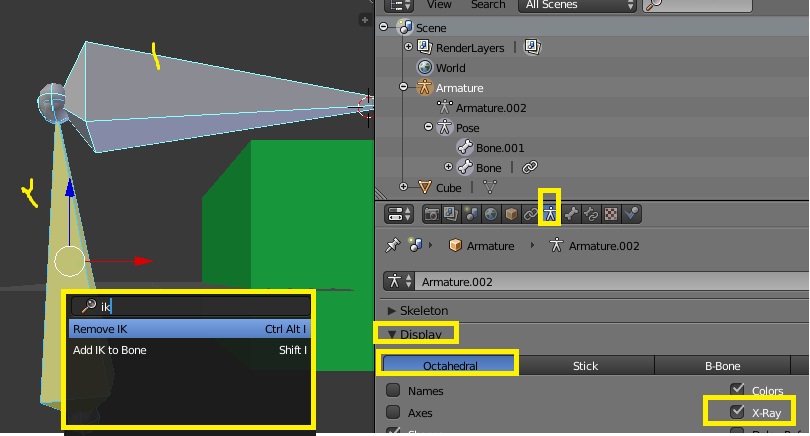
برای اموزش ik در مایا به لینک زیر از آپارات مراجعه بفرمایید:
برای اینکار باید از ابزار ProCutter داخل مکس استفاده کنید. این ابزار داخل مکس 2009 به کاربر اجازه می ده تا با استفاده کشیدن خطهای Splines روی مدل اونو به بخش های دلخواه تقسیم کنید.

Select an object. 
 Create panel
Create panel 
 (Geometry)
(Geometry)  Compound Objects
Compound Objects  Object Type rollout
Object Type rollout  ProCutter
ProCutter
To use ProCutter:
 Select an object to use as a cutter.
Select an object to use as a cutter.
 Cutter Options group, choose the parts of the originals you wish to keep: Stock Outside Cutters, Stock Inside Cutters, Cutters
Outside Stock.
Cutter Options group, choose the parts of the originals you wish to keep: Stock Outside Cutters, Stock Inside Cutters, Cutters
Outside Stock.
marvelous designer
نکته : این نرم افزار تخصصی هست و اگه یک کاربر تازه کار هستید قبلش ببینید کسی باهاش کار کرده یا نه اگه آسون بود بعد دانلودش کنید تا حجمتون بیخود نره.

http://www.marvelousdesigner.com/
قسمت پایین: نوار time Slider یا نوار زمان برای رفتن به فریم دلخواه جهت ایجادانیمیشن
alt+w:بزرگ کردن پنجره ی فعال
f3:رفتن به حالت wireframe یا سیمی
shift+Q : رندر Render
نوار time Slider: یا نوار زمان برای رفتن به فریم دلخواه جهت ایجادانیمیشن
alt+w:بزرگ کردن پنجره ی فعال
f3:رفتن به حالت wireframe یا سیمی
R : تغییر مقیاس یا Resize قسمت انتخاب شده
E:چرخاندن قسمت انتخاب شده
W:جابجایی قسمت انتخاب شده
Escape:توقف انیمیشن
N:ثبت خودکار تغییرات نوار زمان
ctrl+A : انتخاب تمام قسمت های مدل
ctrl+Click : انتخاب چند قسمت
Alt+Click: جداکردن قسمت های کلیک شده
Z: فوکاس روی مدل
--

vertebrae=استخوان مهره
Quadrupeds =چهارپایان
biped=دو پا
marine=دریایی
alien=بیگانه
angel=فرشته
ape=میمون
centipede=هزارپا
lizard=مارمولک
mech=شاید به معنی مکانیکی باشه
panther=پلنگ
spider=عنکبوت
pelvis=لگن خاصره
spine=ستون فقرات
------------------------------------
اینم یه سری دیگه که از http://forum.p30world.com/showthread.php?t=70888 پیدا کردم :
انیماتیک:به نوعی نقشه ی فیلم است برای کمک در تصور چگونگی قرار گرفتن
دوربین و کاراکتر ها و... . با استفاده از وسیله ها ی مختلف از جمله:عروسک ,
مدل سه بعدی , یا حتی روی کاغذ.
انیمیشن:به گرافیک متحرک گفته می شود .در حقیقت با نمایش سریع تصاویر مرتبط به هم (فریم)مغز آنها را به صورت یک حرکت پیوسته میبیند.
بلاکینگ:یا بلوکه کردن یک انیمیشن حدودی ساخته شده که نشان می دهد شحصیت ها
و اشیا در صحنه کجا فرار می گیرند.(در یک نقطه معین در خط زمان)
فریم:یک تصویر در یک انیمیشن.
کی فریم یا فریم کلیدی:فریمی که آغاز,پایان یا ورود یک شخصیت یا شی را نشان می دهد
مدل:یک شی 3d که از چند وجهی ها(پلی گان) یا SPline ساخته شده
رندر:ساخت یک دو بعدی قابل ارایه از یک صحنه ی 3 بعدی با استفاده از اطلاعات موجود چون:ژئومتری(پوسته مدل) سطح و نور و ..
Rigging:پروسه ی اضافه کردن استخوان و کنترلر به مدل برای آماده سازی آن برای انیمیشن
TOON:شخصیت کارتونی
مثلا برای لرزش گوشی این کد رو داریم:
where we must install android sdk in windows 7
وقتی توی سایت های مختلف می رید(البته نه همشون) خیلی از شما تازه کارا گیج میشید.
اصل مطلب رو سعی کنید یاد بگیرید :
اول برید منوی Run (کلید میانبر: دکمه ی window یا پنجره کنار دکمه ی Alt رو با R نگه دارید).
سپس بنویسید appdata و ok کنید.